- Пользователи сообщают, что их помощник по установке Windows 11 не работает должным образом после его загрузки, и это может быть связано с настройками их системы.
- Другая возможная причина — отсутствие прав доступа к файлу.
- В качестве решения попробуйте запустить загруженный файл от имени администратора, щелкнув его правой кнопкой мыши.
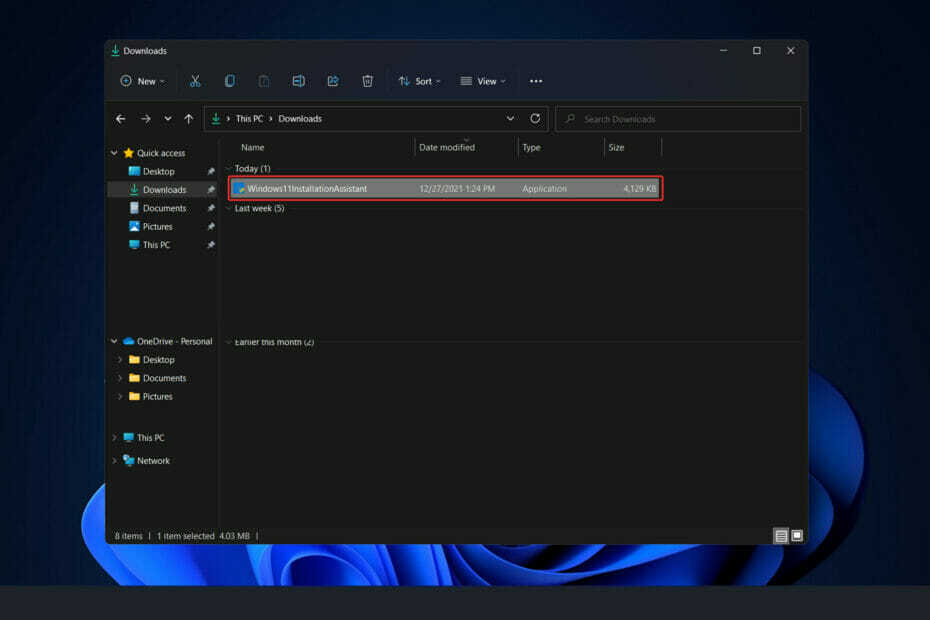
ИксУСТАНОВИТЕ, НАЖИМАЯ НА СКАЧАТЬ ФАЙЛ
Это программное обеспечение исправит распространенные компьютерные ошибки, защитит вас от потери файлов, вредоносного ПО, аппаратного сбоя и оптимизирует ваш компьютер для достижения максимальной производительности. Исправьте проблемы с ПК и удалите вирусы прямо сейчас, выполнив 3 простых шага:
- Скачать инструмент восстановления ПК Restoro который поставляется с запатентованными технологиями (патент доступен здесь).
- Нажмите Начать сканирование чтобы найти проблемы Windows, которые могут вызывать проблемы с ПК.
- Нажмите Починить все для устранения проблем, влияющих на безопасность и производительность вашего компьютера
- Restoro был скачан пользователем 0 читателей в этом месяце.
Windows 11 официально стала доступной, и пользователи изо всех сил пытаются заполучить операционную систему Microsoft.
Хотя многие клиенты заявили об успешном обновлении до Windows 11, некоторые из них столкнулись с кодом ошибки 0x8007007f при использовании помощника по установке Windows 11 для завершения обновления.
Точно так же другие сталкивались с сообщениями об ошибках, в которых говорилось, что помощник по установке Windows 11 уже запущен или что с ним что-то пошло не так.
Вы не должны слишком беспокоиться о проблеме обновления Windows 11, потому что ошибки распространены в больших выпусках обновлений Windows. Продолжайте читать, чтобы узнать, как решить эту проблему, чтобы вы могли выполнить обновление до Windows 11.
Что нового в Windows 11?
В Windows 11 представлен полностью переработанный пользовательский интерфейс, который больше похож на Mac. Он имеет простой дизайн с закругленными сторонами и дополняет его мягкими пастельными тонами. 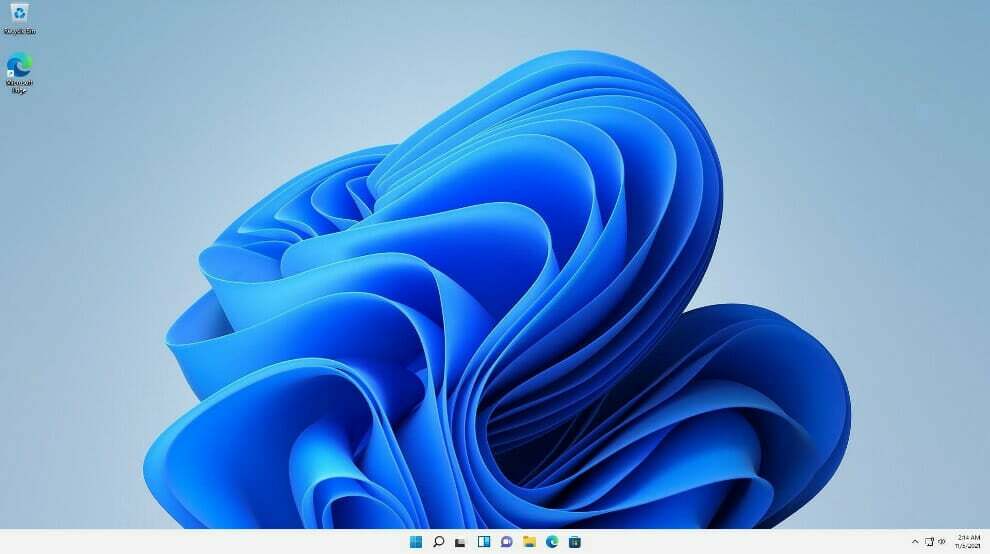
Наряду с панелью задач меню «Пуск», представляющее собой значок Windows, перемещено в центр экрана. Однако, если хотите, вы можете вернуть их в исходное положение слева, как в Windows 10.
Приложения для Android будут доступны через Microsoft Store (но не сразу) через Amazon Appstore, который будет доступен в Windows 11.
Возможность доступа к приложениям Android в Windows 10 ранее была доступна несколькими способами, в том числе с помощью телефона Samsung Galaxy, но теперь она станет родной.)
Для пользователей Windows это то, чего они ждали в течение многих лет, и это представляет собой еще один шаг к интеграции мобильных и портативных компьютеров. Эта функция в настоящее время находится в стадии бета-тестирования и доступна только для участников программы предварительной оценки Windows, которые могут ее протестировать.
Windows 11 позволит вам создавать виртуальные рабочие столы аналогично компьютерам Mac. Это позволяет вам переключаться между несколькими компьютерами одновременно для личных, профессиональных, образовательных или игровых целей. Это было сложнее настроить и использовать в Windows 10.
Добавление жестов и увеличение расстояния между значками на панели задач — это два способа, с помощью которых Microsoft пытается улучшить работу с сенсорным экраном на планшетах. При использовании цифрового пера для заметок или набросков теперь вы можете слышать и ощущать вибрации.
Узнать больше, ознакомьтесь с нашей статьей с полным сравнением производительности Windows 10 и Windows 11. и лучшие функции последней операционной системы.
Что делать, если помощник по установке Windows 11 не работает?
1. Запустите Помощник от имени администратора
- После того, как вы загрузили Помощник по установке от официальный сайт Майкрософт, найдите исполняемый файл программы. Скорее всего, это будет в Загрузки папку вашего ПК.
- Найдя его, щелкните правой кнопкой мыши исполняемый файл и выберите Запустить от имени администратора.
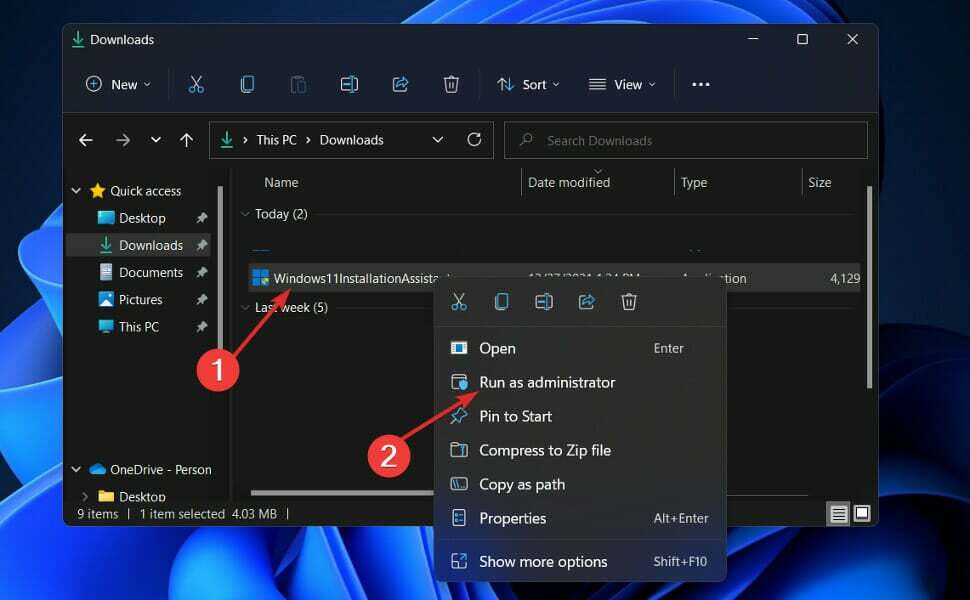
- Появится диалоговое окно, чтобы спросить вашего разрешения. Нажмите да позволять Помощник по установке Windows 11 для запуска с правами администратора.
Теперь продолжайте выполнять шаги установки, которые показаны вам. Обязательно внимательно следуйте им.
2. Отключите антивирус
- Нажмите на стрелку расширения на панели задач, затем щелкните правой кнопкой мыши антивирус, чтобы выбрать Управление щитами Avast с последующим Отключить на 10 минут.

- Если у вас установлены другие антивирусные программы, вы можете временно отключить приложение, используя те же или аналогичные методы, что и раньше.

Вероятность того, что ваше антивирусное приложение было источником проблемы, высока, если проблема больше не возникает. Чтобы обезопасить свой компьютер, вы должны рассмотрите возможность использования другого антивирусного продукта, совместимого с Windows 11..
3. Запустить SFC
- нажмите Окна + С ключ, чтобы открыть Поиск бар, затем введите команда. Затем щелкните правой кнопкой мыши наиболее релевантный результат, предоставленный вам, чтобы запустить его от имени администратора.

- Введите или вставьте следующую команду и нажмите Входить для выполнения сканирования:
sfc/scannow
Когда вы закончили ждать завершения процесса, перезагрузите компьютер (это может занять некоторое время).
4. Установите режим совместимости
- После того, как вы загрузили Помощник по установке от официальный сайт Майкрософт, найдите исполняемый файл программы. Скорее всего, это будет в Загрузки папку вашего ПК.
- Щелкните его правой кнопкой мыши, затем выберите Характеристики.
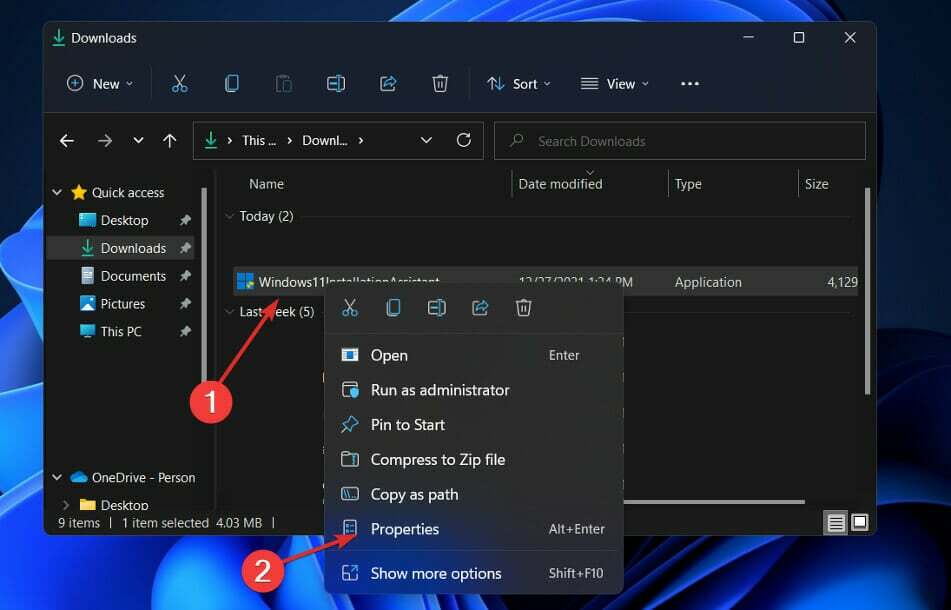
- Теперь перейдите к Совместимость вкладка, нажмите на Запустите эту программу в режиме совместимости для: и выбрать Windows 7.
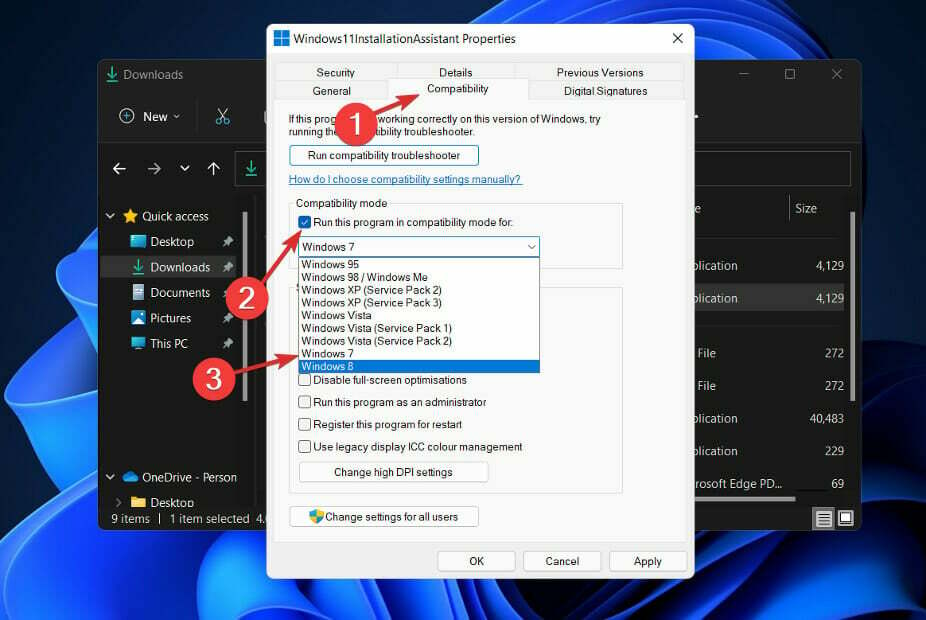
- Ударил Применять чтобы сохранить изменения, затем запустите исполняемый файл в обычном режиме и посмотрите, остается ли окно открытым достаточно долго для выполнения ваших задач.
Как проверить наличие новых обновлений в Windows 11?
При разработке Windows 11 разработчики уделяли особое внимание анализу данных, чтобы определить, какие параметры используются чаще всего, а какие меньше всего.
Без сомнения, обновления Windows получили наивысший приоритет, и специально для них было создано новое меню. Обновление Windows 11 вручную можно выполнить следующим образом:
- нажмите Окна ключ + я открыть Настройки приложение, затем нажмите Центр обновления Windows на левой панели.

- Если у вас есть новые обновления для загрузки, нажмите кнопку Установить сейчас кнопку и дождитесь окончания процесса, в противном случае нажмите кнопку Проверить наличие обновлений кнопка.

- Если есть какие-то новые обновления, система сразу их загрузит и установит.
Вот и все! Новая ОС установлена на вашем компьютере, и мы надеемся, что наши решения помогли вам выполнить обновление без труда.
Помните, что Windows 11 была запущена недавно, и может возникнуть ряд сбоев и сбоев, с которыми нужно бороться; тем не менее, мы предоставим решения для этих проблем на нашем веб-сайте.
Если вы обнаружите, что у вас нет возможности обновиться до Windows 11 из настроек Центра обновления Windows, вы должны взглянуть на наше связанное руководство о том, что делать в этом случае.
В качестве альтернативы вы можете попробовать установить Windows 11 без помощника по установке, как мы показали в статье здесь.
Подобным хорошим источником информации является наш сообщение о том, как загрузить Windows 11 ISO или обновить Windows 10. Обязательно взгляните на него, чтобы, наконец, перейти на Windows 11!
Сообщите нам в разделе комментариев ниже, какое решение сработало для вас лучше всего, а также скучаете ли вы уже по Windows 10 или нет. Спасибо за чтение!


